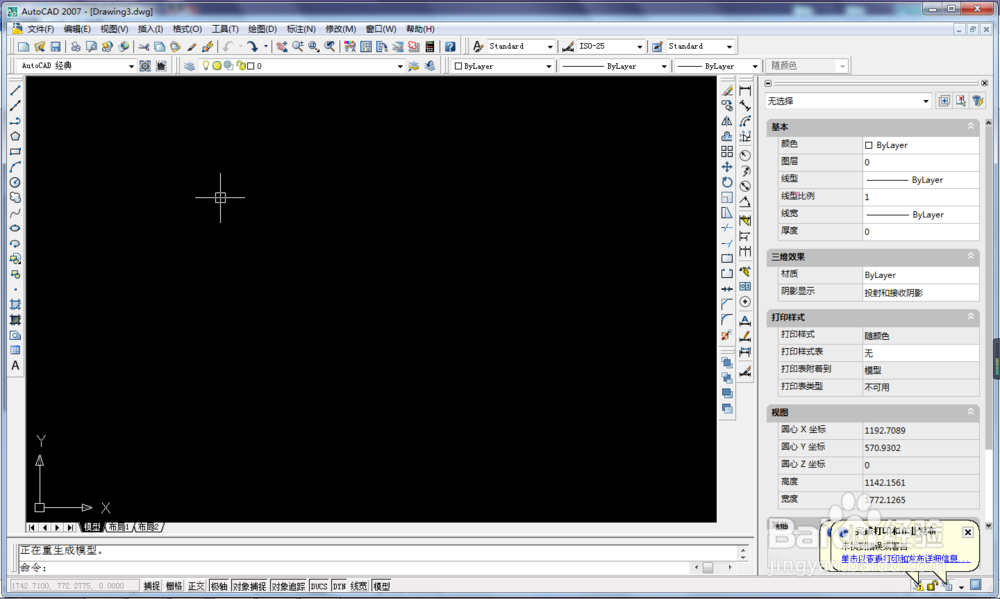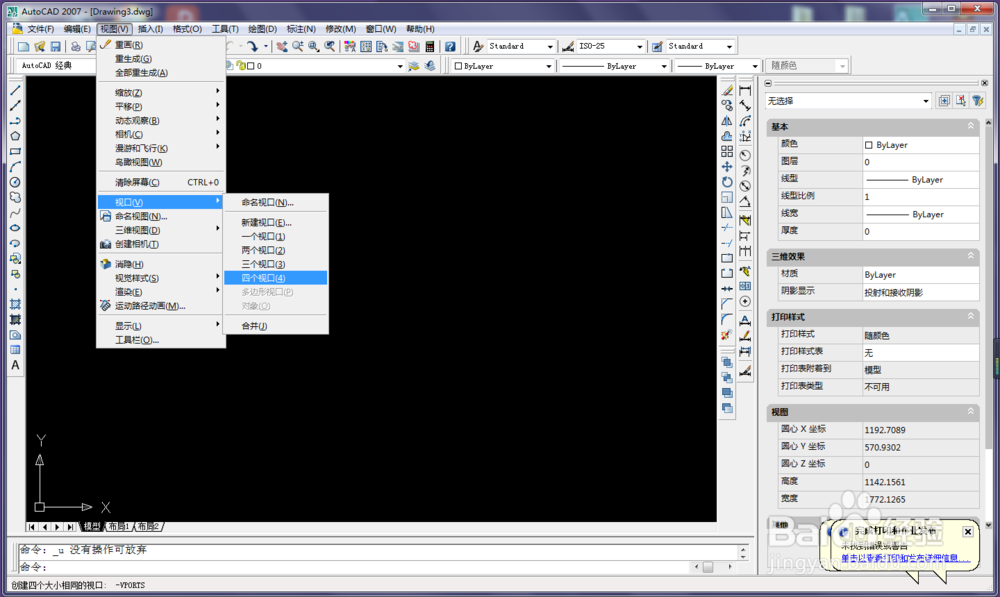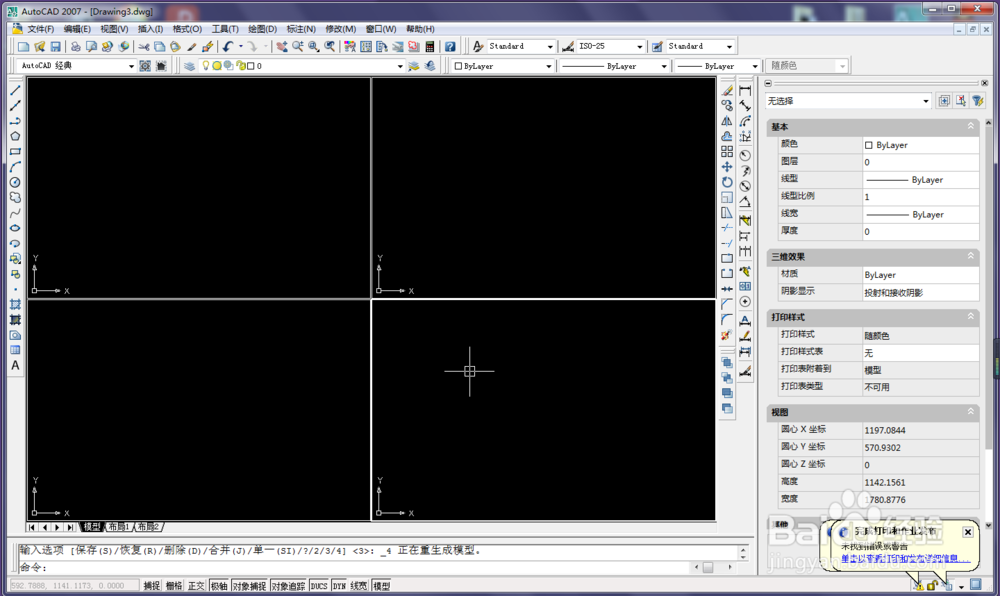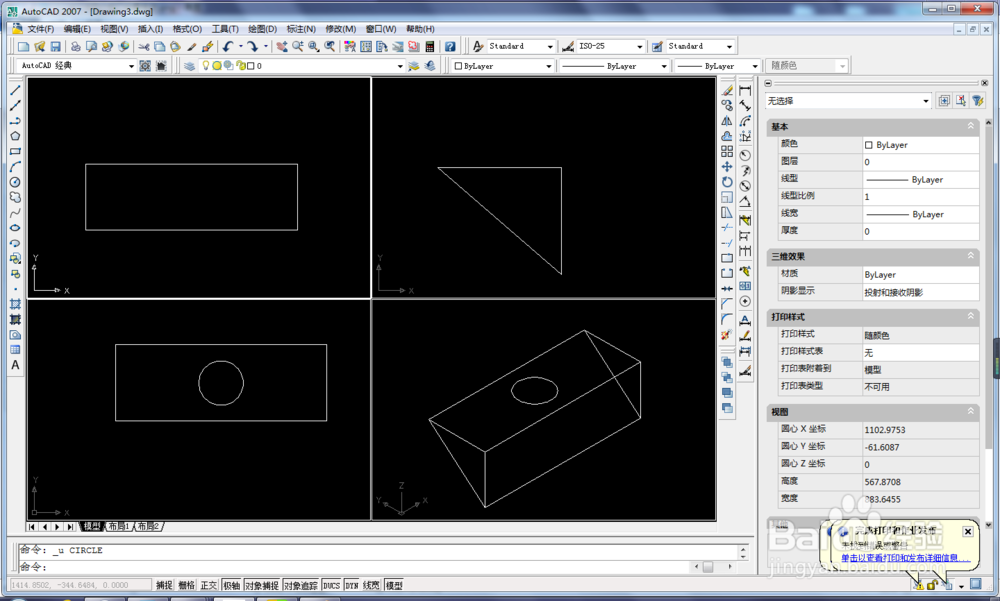CAD如何画三维视图
1、打开CAD,新建一个空白文件。
2、见下图,执行【视图】-【视口】-【四个视口】
3、生成四个视口,见下图
4、在第一个视口中画一个长方形,可以看到四个视口同时出现长方形,这意味着四个视口同步,而形状相同则意味着四个视口视图方向一致。
5、选中第一个视口,执行晃瓿淀眠【视图】-【三维视图】-【主视】,然后依次按照这个这个方式设置另外三个视口,俯视、左视、正等测。
6、四个视口设置完毕
7、在主视口中画矩形2、在正等测视口中画三角形连线3、在俯视口中画圆每画一步,都可以看到四个视口是同步变化的。
声明:本网站引用、摘录或转载内容仅供网站访问者交流或参考,不代表本站立场,如存在版权或非法内容,请联系站长删除,联系邮箱:site.kefu@qq.com。
阅读量:68
阅读量:27
阅读量:50
阅读量:64
阅读量:63